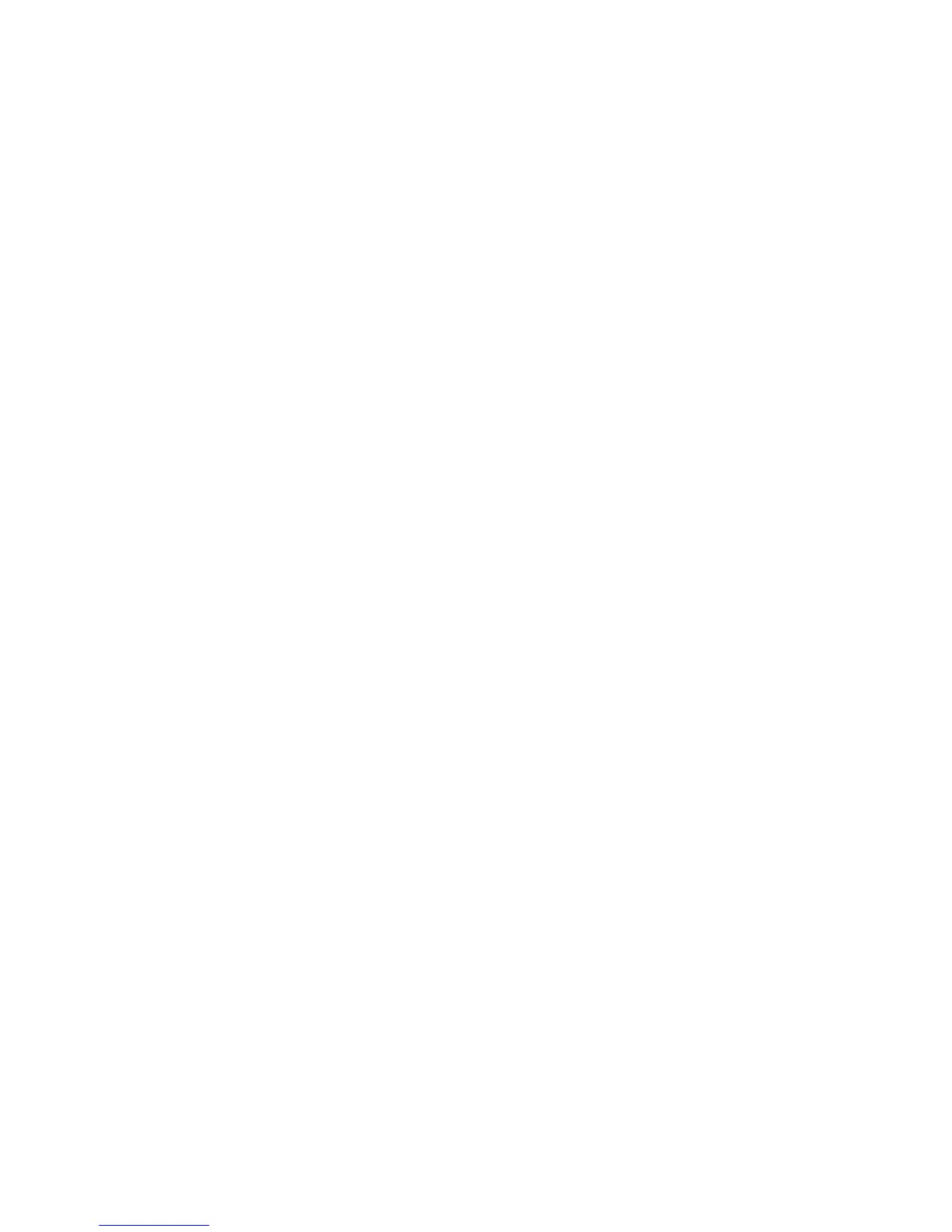Hoparlörsessiz(F1)
Hoparlörsesikısma(F2)
Hoparlörsesiaçma(F3)
Sesitamamenkısıpsonrabilgisayarıkapatırsanız,bilgisayarıyenidenaçtığınızdaseskapalıkalır.Sesiaçmak
içinHoparlörsesiaçmaveyaHoparlörsesikısmatuşlarınabasın.
Mikrofonsessiz(F4)
Tümkayıtcihazlarınınsesinikapatmakveyaaçmakiçinmikrofonsessiztuşunabasın.
Kameranınvesesayarlarınınbaşlatılması(F5)
KameravesesayarlarıpenceresiniaçmakiçinF5tuşunabasın.Kameraönizlemesiaçılır.Kameraveses
ayarlarınıistediğinizgibideğiştirin.
Görüntüyönetimituşları
Görüntüçıkışıkonumunundeğiştirilmesi(F6)
Bilgisayarekranıvedışmonitörarasındageçişyapmakiçinbutuşabasın.Aşağıdakiseçenekler
görüntülenecek:
•Yalnızcabilgisayarekranı(LCD)
•Bilgisayarekranıvedışbirmonitör(aynıgörüntü)
•Bilgisayarekranıvedışmonitör(Genişletilmişmasaüstüişlevi)
•Yalnızcadışmonitör
Not:BilgisayarekranıvedışmonitörarasındageçişyapmakiçinayrıcaWindows+Ptuşbileşimide
kullanılabilir.
Görüntüparlaklığınıkısma(F7)
Görüntüparlaklığınıartırma(F8)
İkituşabasarakbilgisayarekranınınparlaklığınıgeçiciolarakdeğiştirebilirsiniz.F7tuşunabastığınızda,
bilgisayarekranısoluklaşır.F8tuşunabastığınızda,bilgisayarekranıparlaklaşır.
VarsayılanparlaklıkdüzeyinideğiştirmekiçinPowerManagerprogramınıkullanınveyaControlPanel
(DenetimMasası)➙PerformanceandMaintenance(PerformansveBakım)➙PowerOptions(Güç
Seçenekleri)seçeneklerinegidinveistediğinizdeğişiklikleriyapın.
Kablosuzradyodenetimtuşu(F9)
Yerleşikkablosuzağözelliklerinietkinleştirmekveyadevredışıbırakmakiçinbutuşabasın.Butuşa
bastığınızda,kablosuzkullanımözelliklerilistesigörüntülenir.Listedekiherözelliğindurumunuhızlışekilde
değiştirebilirsiniz.
Notlar:Kablosuzkullanımözelliklerinietkinleştirmekveyadevredışıbırakmakiçinbutuşukullanmak
isterseniz,aşağıdakiaygıtsürücülerininöncedenbilgisayarınızdakuruluolmasıgerekir:
•PowerManagementsürücüsü
•EkrandaGörüntüYardımcıProgramı
•Kablosuzaygıtsürücüleri
22KullanmaKılavuzu
